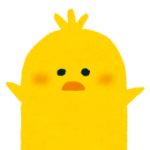
Canvaで自由に形を変えられる吹き出しを使いたいんだけど、方法を教えて?



それなら、オリジナルで作ってしまうのが一番です!作り方を分かりやすく解説しましょう。
こんな方の役に立つ記事です
- Canvaで素材を探すのに時間がかかっている
- 吹き出し素材でちょうど合うものが無くて困っている
- 自分の好みの吹き出しを作りたい
- Canvaの使い方をレベルアップしたい
- エルボーライン/線を曲げる使い方をマスターしたい
Canvaアカウントを登録していない方は、まずはじめにアカウント登録をしましょう。詳しくは、こちら↓
あわせて読みたい




【Canvaの第一歩】初心者必見!アカウント登録と始め方
こんな方の役に立つ記事です Canvaをはじめたいけど、どうすれば良いか分からない 一つずつステップを知りたい 分かりやすい説明を探している 動画で見たい方は、こちら…
目次
Canvaでオリジナルの吹き出しを作る方法:進化版6選
デザインツール【Canva】で【吹き出し】を自作する方法を紹介します。
2023年の下半期に追加された「線」や「グラデーション」のアップデート機能を盛り込んだ作り方です。
Canvaの素材って、オシャレなものも多いのですが、いざ使おうとすると、サイズや幅が合わないことが意外とあります。
そんなときは、図形で自作しちゃいましょう!!
図形を使いこなせるようになると、
・デザインを早くできるようになったり
・統一感を持たせやすかったり
・逆に自分の理想通りに作れるようになったり
します。
今回は、吹き出し6パターン作りながら、2023年の下半期に機能追加された機能の使い方を盛り込みつつ、アイディアと共に使い方を分かりやすくまとめています。
動画で解説
動画で詳しく解説しています
目次(チャプター)
0:00 オープニング
0:35 全体にグラデーションがかかった吹き出し(吹き出し口はカーブ)
2:26 枠線だけにグラデーションをかけた線と図形を使った吹き出し
5:37 図形の枠線を使った吹き出しで角に丸みをつけるときのポイント
8:37 シンプルな線だけを使った吹き出し
9:56 線だけでつくるなめらかな曲線の吹き出し
10:56 光って見える吹き出し ※有料プランの機能利用



今回は、進化版の吹き出しの作り方を紹介しました。ぜひ、作ってみてください。
あわせて読みたい




【オリジナルは簡単】Canvaで吹き出しを作ろう!自分で作れば自由自在!吹き出しの基本の形&アイデア10選
こんな方の役に立つ記事です Canvaで素材を探すのに時間がかかっている 吹き出し素材でちょうど合うものが無くて困っている 自分の好みの吹き出しを作りたい Canvaアカ…
